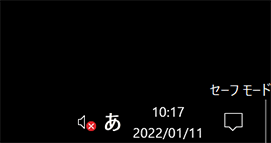文書番号:a30083
Windows 10 - セーフモードの起動方法
Windows 10 - F11 キーによるセーフモードの起動方法をご案内いたします。
手順
- PC の電源を投入します。投入後すぐに「F11」キーを何度か押します。画面の左下に「Entering Factory Recovery…」のメッセージが表示されますのでしばらく待ちます。

- 「HP Sure Recover」の画面が表示されます。上下矢印キーで「Restore from local drive」を選択し「Enter」キーを押します。
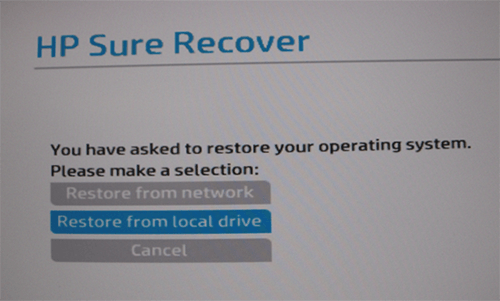
- 「トラブルシューティング」を選択し「Enter」キーを押します。
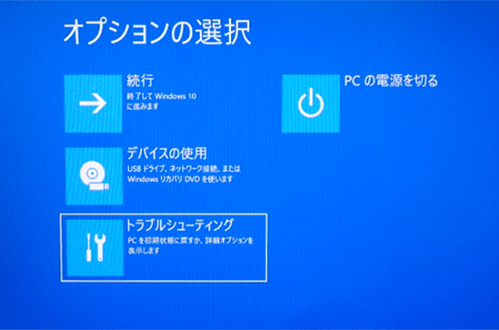
- 「詳細オプション」を選択し「Enter」キーを押します。
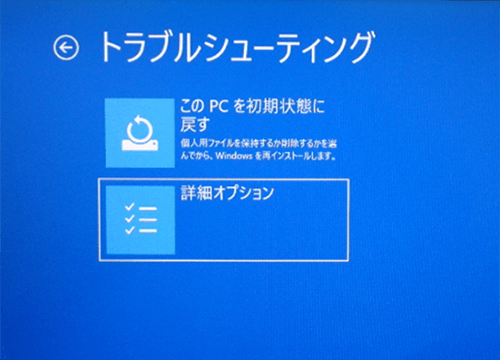
- 「スタートアップ設定」を選択し「Enter」キーを押します。
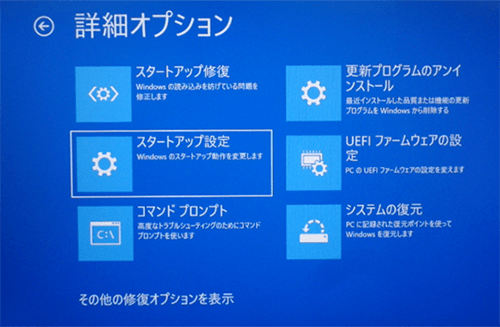
- 右下の「再起動」が選択された状態になっています。そのまま「Enter」キーを押します。

- 「F4」キーを押し「セーフモードを有効にする」を選択します。
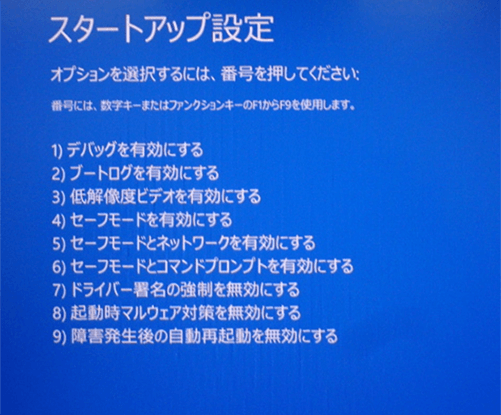
- 自動で再起動が行われます。Windows のサインイン画面になりますので通常通りパスワードを入力しサインインします。
- 起動後にデスクトップ画面の四隅に「セーフモード」と表示されていればセーフモードの起動は完了です。